在 Windows 10 中調整滑鼠指標大小的指南
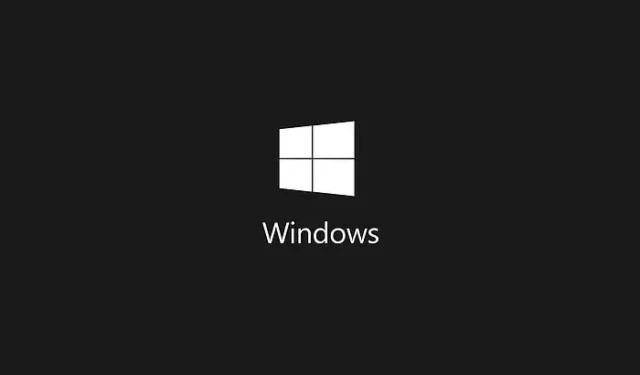
- 若要在 Windows 10 中修改滑鼠指標的大小,請導覽至「設定」 > “輕鬆存取” > “遊標和指標”,然後根據需要調整指標大小。
- 另一種方法是透過「滑鼠」設定存取控制面板。
Windows 10 中的滑鼠指標在高效瀏覽桌面方面發揮著至關重要的作用。如果因為您的偏好或螢幕解析度而使指標顯得太小或太大,有多種方法可以調整其大小。
最簡單的方法是透過「設定」應用程序,但也可以透過「控制面板」進行調整。
本指南將向您提供有關如何使用 Windows 10 中的「設定」應用程式和「控制台」更改滑鼠指標大小的說明。
透過 Windows 10 中的「設定」調整滑鼠指標大小
請依照下列步驟在 Windows 10 上調整滑鼠指標大小:
- 在 Windows 10 上啟動「設定」應用程式。
- 選擇輕鬆存取。
- 選擇遊標和指針。
- 使用“更改指標大小和顏色”部分下的滑桿選擇所需的指標大小。
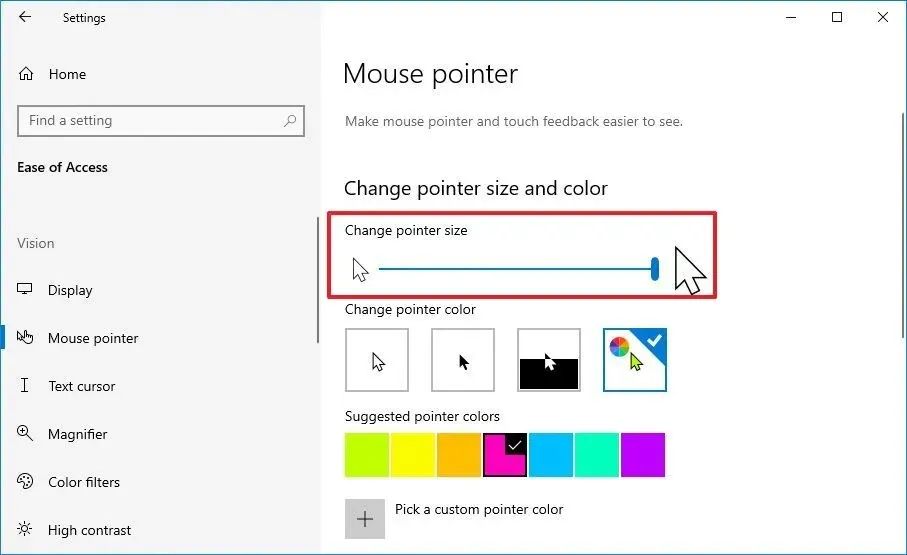
完成這些步驟後,指針將立即調整為您選擇的大小。
透過 Windows 10 中的控制台修改滑鼠指標大小
若要使用 Windows 10 中的控制台變更指標大小,請依照下列步驟操作:
- 打開控制面板。
- 在右上角,從「檢視方式」下拉清單中選擇大圖示。
- 按一下滑鼠。
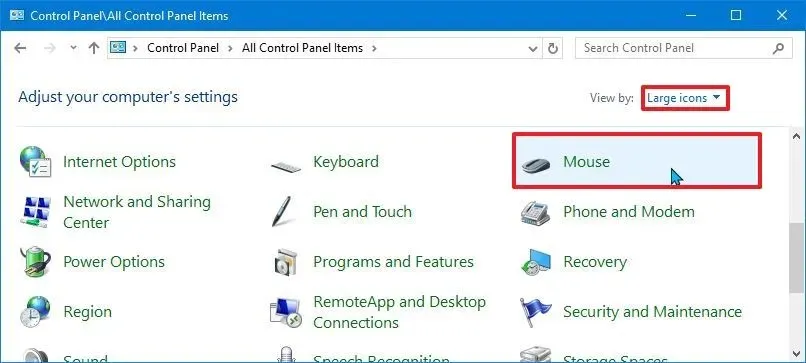
- 透過選擇可用的滑鼠方案之一來選擇「方案」部分下的指標大小,其中包括系統方案(小)、大或超大。
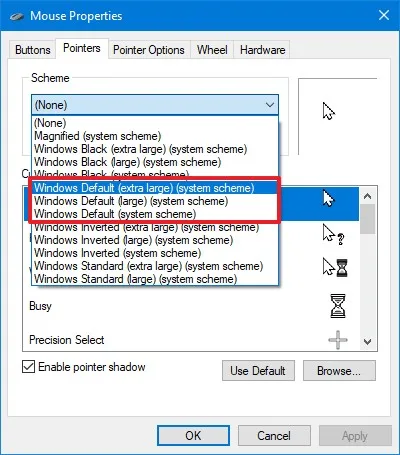
- 點選“應用”按鈕。
- 然後,按一下「確定」按鈕進行確認。
完成流程後,新的滑鼠指標大小將在您的電腦上生效。



發佈留言